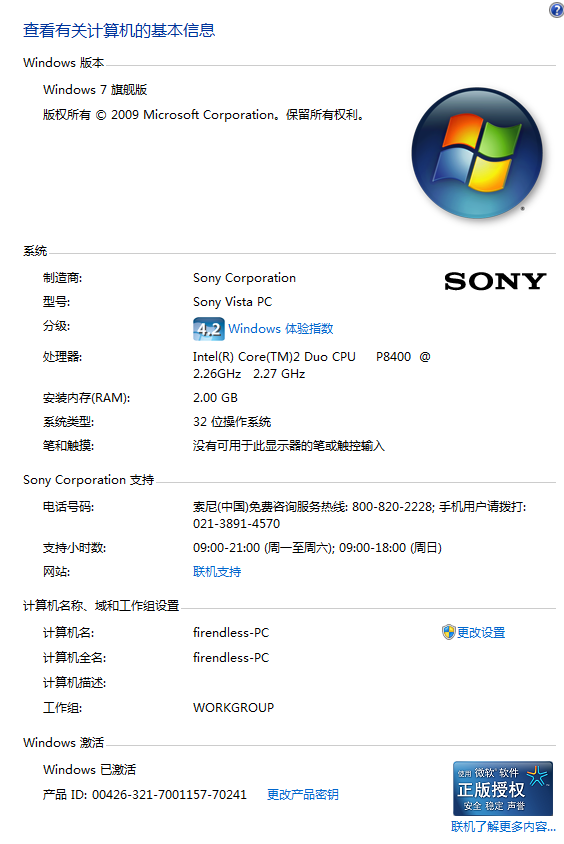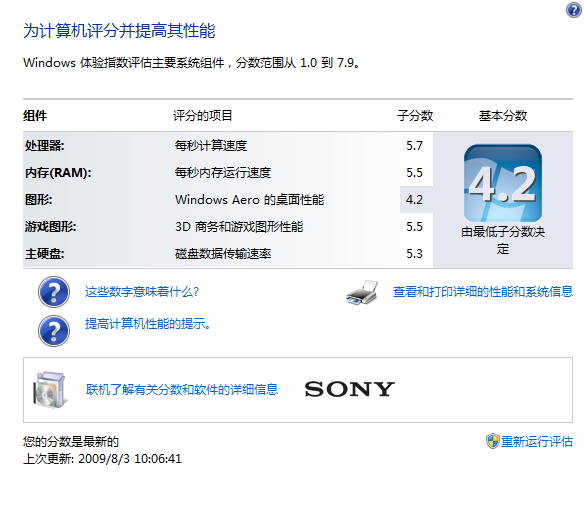最近 Win7 的热潮越来越猛,中文 RTM 也被释放出来了。
当每个论坛都和过节一样的讨论 Win7 的时候,一些朋友或许和我一样因为刻录光盘不方便而无缘尝鲜,于是乎,本文诞生了。
由于准备上学前把笔记本重新整理一下,于是开始了选择系统与聚合,最基本的目标是一个笔记本上存在 Linux + Windows,而且系统可以独立运行互补干扰。
这点对于 Linux 的 mount 模式来说,不需任何特别的准备,但是对于 Windows 的话,就略微麻烦,Windows 只能在主分区下进行良好的作业。所以,我的初步构思是使用多个主分区+扩展分区来安装系统。
使用主分区安装 Windows,而使用扩展分区安装 Linux 和存放文档。系统安装顺序没有任何限制,根据你自己的习惯来就好。
比如我先将硬盘划分出 3 个主分区,和若干个扩展分区,第一个主分区设置为显示,其他两个设置为隐藏。
然后先使用 Ghost 、常规安装方式,或者 WinPE 等方式安装 WINXP,这个步骤大家都会,我就不啰嗦了。如果你要使用 WinXP 安装 Win7 的话,XP系统所在分区务必为 NTFS 格式。
接下来,我们可以继续安装第二个 Windows 系统,比如 Win 7。
将下载完毕的 7600.16385.090713-1255_x86fre_client_zh-cn_Retail_Ultimate-GRMCULFRER.ISO 解压缩到 D:\Win7 后,重启计算机。接着插入光盘或者运行硬盘PE系统,将第二个主分区设置为活动和显示,将其他两个主分区设置为隐藏。
进入 D:\Win7 这个目录,将目录中的“bootmgr”文件、“boot”文件夹和"efi"文件夹复制到这个崭新的系统C盘目录中,并在C盘根目录下新建一个文件夹,命名为sources,将刚刚 Win7 光盘目录中的“sources”文件夹内的 boot.wim 文件也复制进去。
打开 CMD 输入c:\boot\bootsect.exe /nt60 c:,命令执行完毕后关闭CMD 窗口,重启计算机,我们就可以看到 WIN7的安装开始运行了。在选择简体中文语言等设置后。会出现“开始安装界面”,我们先无视他,点左下角“修复计算机”,安装界面会出现一个新的对话框,选择最后一项“命令提示符”,再次出现熟悉的DOS 窗口。
接下来,输入 D:\win7\sources\setup.exe,我们便能享受在至少 5400 转速的高速硬盘中安装 Windows 7 了。
特别提示一下,安装的时候选择分区一定要小心不要选错,会有一个分区的状态显示特别长,选择它就是了(“主分区,显示,活动…”)。建议到这步的时候,可以再把这个分区格式化一下。(选择安装界面下面的“格式化”按钮即可,可以保证之前的WinPE 启动不影响最后的系统运行。)等待大约一刻钟,Win7 安装完毕之后,激活系统就好了。
如果你还想要安装第三个系统,比如 Windows 2003,则需要先将第三个主分区设置为“显示”和“作用”,将其他的两个主分区设置为“隐藏”。然后,同 Win7 的安装一样,运行已经解压到硬盘上的系统目录中的安装文件。
或许你会说,3个系统,切换会很不方便…那么,我告诉你我的解决方法,使用GRUB。这个软件可以帮助我们轻松的切换操作系统,并灵活的隐藏不需要启动的系统分区。
如果你还想安装一个系统体验更多的乐趣的话,推荐选择 Ubuntu,这款系统是Linux 下最火的开源软件平台之一。
先准备一个大约 10~20GB 的扩展分区,接着使用任何方法完成 Ubuntu 的安全(光盘、硬盘、网络安装)。当 Ubuntu 安装完毕,你会发现你的系统在开机的时候会出现一个选择列表,列表上面显示了这台计算机上的可运行的操作系统,但是你现在选择引导某个系统或许还会遇到一些小麻烦…别着急,继续看下去吧。
你可以使用 grub 的指令,修复之前的系统引导,比如参考这篇:“修复 GRUB 引导”里的方法。
以我们安装的 Ubuntu 为例,在系统运行起来之后,使用 sudo 获取 root 权限,然后运行 gedit 打开记事本,然后编辑 boot/grub/stage1 下找到的启动列表文件 menu.lst。打开这个文件,在几个 Windows 系统的引导参数中各添加 3 行:
hide(hd0,z)
hide(hd0,y)
unhide(hd0,X)
makeactive(hd0,X)
“X”为这个系统所在的 hda 编号,“y和z”为其他两个系统所在的 hda 编号。
最后贴两张 Sony CS-19 在 Win7 下的系统信息、体验分数的图片。